Paprastas ir greitas „Android“ šakninio programavimo vadovas

Įvedę root teises į „Android“ telefoną, gausite visišką prieigą prie sistemos ir galėsite paleisti daugybę programų, kurioms reikalinga root teisė.
„Android“ siūlo įvairias programas, skirtas tai pačiai užduočiai atlikti, kaip ir susirašinėjimo programėlėmis, naršyklėmis, telefono programėlėmis ar klaviatūra. Jei atsisiuntėte daugiau nei vieną programą vienai užduočiai atlikti, „Android“ kiekvieną kartą paragins pasirinkti, kuri programa bus naudojama. Tačiau, jei tam pačiam veiksmui pasirinkote numatytąją programą, sutrumpėja laikas, per kurį reikia atidaryti arba pasirinkti programą, taip pat vienu bakstelėjimu mažiau.
Galite lengvai nustatyti numatytąsias programas dažniausiai naudojamoms programoms. Tačiau turite išsiaiškinti paskirties vietos nustatymus „Android“ telefone, nes jie išdėstyti skirtingai.
Šiame įraše aptarėme metodą, kuriuo galite valdyti numatytąsias programas „Android“.
„Android“ numatytųjų programų tvarkymo veiksmai
Nesvarbu, kuris telefono gamintojas tai yra, pirmiausia turite rasti nustatymus.
1 veiksmas: suraskite nustatymus
Pastaba: Pagrindiniame ekrane ieškokite Nustatymai arba galite jį gauti pranešimų skydelyje.
2 veiksmas: Skiltyje „Nustatymai“ ieškokite „Programos“ arba „Programos ir pranešimai“.
3 veiksmas: „Programų ir pranešimų“ puslapyje ieškokite Numatytosios programos
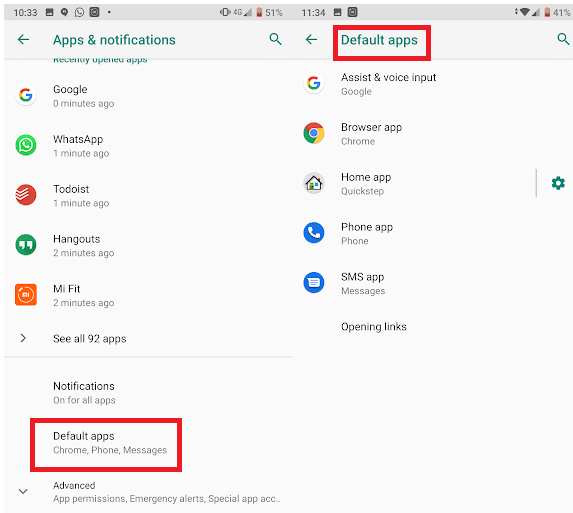
Jei turite „Samsung“, eikite į „Programos“. LG telefonuose turite rasti Programos, tada skirtuką Bendra.
4 veiksmas: dabar turite atidžiai ištirti savo telefono prekės ženklą, kaip ir kiekvienoje platformoje, turite pamatyti, kur galima pamatyti „Numatytąsias programas“.
Jei kalbame apie Marshmallow 6.0 versiją, turite spustelėti krumpliaračio piktogramą, esančią viršutiniame dešiniajame kampe, tada spustelėkite Numatytosios programos.
„Android Nougat“ negalite rasti numatytųjų programų nustatymų, tačiau galite juos tvarkyti programos nustatymų puslapyje.
Jei turite „Samsung Galaxy“, galite pasirinkti Numatytąsias programas skiltyje Nustatymai-> Programos-> Numatytosios programos.
Tačiau LG telefone eikite į Nustatymai-> Programos-> Mygtukas Daugiau , suraskite viršutiniame dešiniajame ekrano kampe ir spustelėkite Konfigūruoti programas .
„Huawei“ telefonams skiltyje Nustatymai-> Programos->Numatytieji programos nustatymai, esantys apatinėje ekrano dalyje.
Privaloma perskaityti:-
 15 geriausių „Android“ optimizavimo priemonių ir stiprintuvų... Laikui bėgant „Android“ sulėtėja, nes tai gali būti dėl nepageidaujamų duomenų ir programų, užkemšančių jūsų atmintį ir...
15 geriausių „Android“ optimizavimo priemonių ir stiprintuvų... Laikui bėgant „Android“ sulėtėja, nes tai gali būti dėl nepageidaujamų duomenų ir programų, užkemšančių jūsų atmintį ir...
Pastaba: kai įdiegiame naują programą ir padarome ją numatytąją tam tikroms užduotims atlikti, šis veiksmas iš naujo nustatys anksčiau tos pačios kategorijos numatytąsias nuostatas. Būsite paraginti naujai įdiegtą programą nustatyti kaip numatytąją. Jei norite susigrąžinti senus nustatymus, galite atlikti aukščiau nurodytus veiksmus.
Taigi, tai yra keli populiarūs išmanieji telefonai, kuriuose numatytosios programos nustatomos skirtingai. Atlikdami šiuos veiksmus galite nustatyti numatytąsias pranešimų siuntimo programas, telefono programą, paleidimo priemonę, naršyklę ir kt.
Įvedę root teises į „Android“ telefoną, gausite visišką prieigą prie sistemos ir galėsite paleisti daugybę programų, kurioms reikalinga root teisė.
„Android“ telefono mygtukai skirti ne tik garsumui reguliuoti ar ekranui pažadinti. Atlikus kelis paprastus pakeitimus, jie gali tapti sparčiaisiais klavišais, skirtais greitai nufotografuoti, praleisti dainas, paleisti programas ar net įjungti avarines funkcijas.
Jei palikote nešiojamąjį kompiuterį darbe ir turite skubiai išsiųsti ataskaitą viršininkui, ką daryti? Naudokite išmanųjį telefoną. Dar sudėtingiau – paverskite telefoną kompiuteriu, kad galėtumėte lengviau atlikti kelias užduotis vienu metu.
„Android 16“ turi užrakinimo ekrano valdiklius, kad galėtumėte keisti užrakinimo ekraną pagal savo skonį, todėl užrakinimo ekranas yra daug naudingesnis.
„Android“ vaizdo vaizde režimas padės sumažinti vaizdo įrašą ir žiūrėti jį vaizdo vaizde režimu, žiūrint vaizdo įrašą kitoje sąsajoje, kad galėtumėte atlikti kitus veiksmus.
Vaizdo įrašų redagavimas „Android“ sistemoje taps lengvas dėka geriausių vaizdo įrašų redagavimo programų ir programinės įrangos, kurią išvardijome šiame straipsnyje. Įsitikinkite, kad turėsite gražių, magiškų ir stilingų nuotraukų, kuriomis galėsite dalytis su draugais „Facebook“ ar „Instagram“.
„Android Debug Bridge“ (ADB) yra galinga ir universali priemonė, leidžianti atlikti daugybę veiksmų, pavyzdžiui, rasti žurnalus, įdiegti ir pašalinti programas, perkelti failus, gauti šaknines ir „flash“ ROM kopijas, kurti įrenginių atsargines kopijas.
Su automatiškai spustelėjamomis programėlėmis. Jums nereikės daug ką daryti žaidžiant žaidimus, naudojantis programėlėmis ar atliekant įrenginyje esančias užduotis.
Nors stebuklingo sprendimo nėra, nedideli įrenginio įkrovimo, naudojimo ir laikymo būdo pakeitimai gali turėti didelės įtakos akumuliatoriaus nusidėvėjimo sulėtinimui.
Šiuo metu daugelio žmonių mėgstamas telefonas yra „OnePlus 13“, nes be puikios aparatinės įrangos, jis taip pat turi jau dešimtmečius egzistuojančią funkciją: infraraudonųjų spindulių jutiklį („IR Blaster“).







